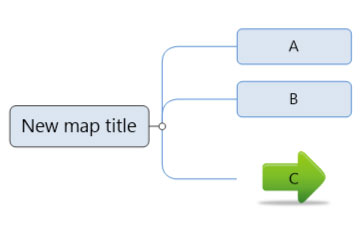Uso de imágenes de la galería de imágenes como formas de rama personalizadas
Puede darle a una rama la apariencia de una imagen de la galería de imágenes mediante los siguientes pasos:
- Incluya la imagen que desea usar en la rama existente seleccionando "Galería de imágenes" en la parte inferior del Editor de notas (esquina inferior izquierda). En el ejemplo siguiente, elegí una flecha verde.
- Seleccione su rama y presione la tecla "F3" en su teclado para editar la apariencia de la rama.
- Configure su rama para que parezca invisible (es decir, la forma en "ninguna", el color de relleno de la rama en "ninguno" y la transparencia 99%).
- Haga doble clic en la imagen para que aparezcan las opciones de "Formato de imagen", cambie "Colocar imagen" de "Arriba" a "Centro y detrás" y aumente el tamaño de la imagen para asegurarse de que el texto de la rama quepa dentro de la imagen.
Insertar imagen de la galería de imágenes
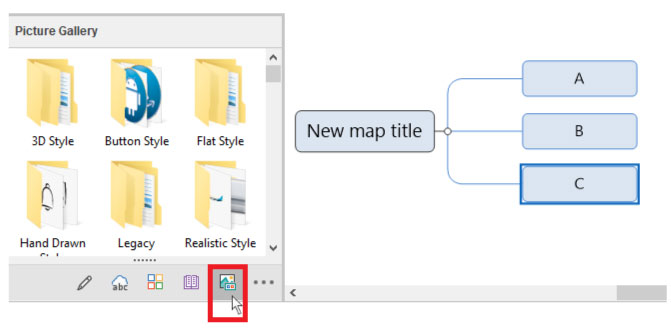
Cambiar la apariencia de la rama
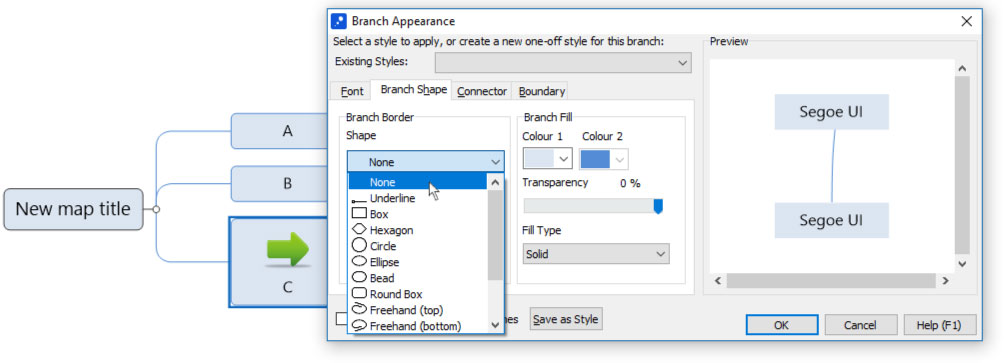
Cambiar formato de imagen
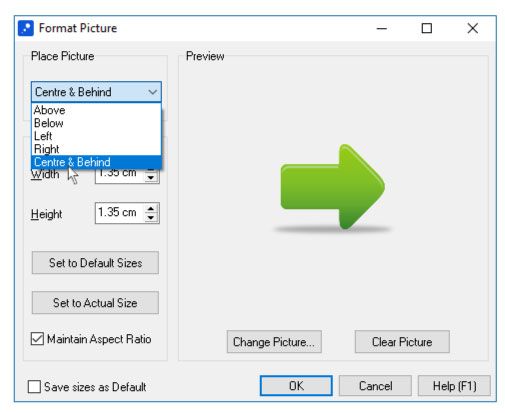
El final resulto